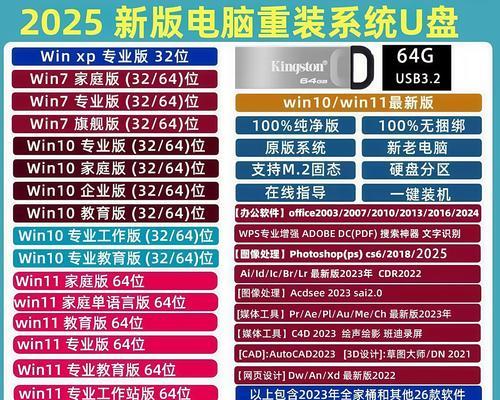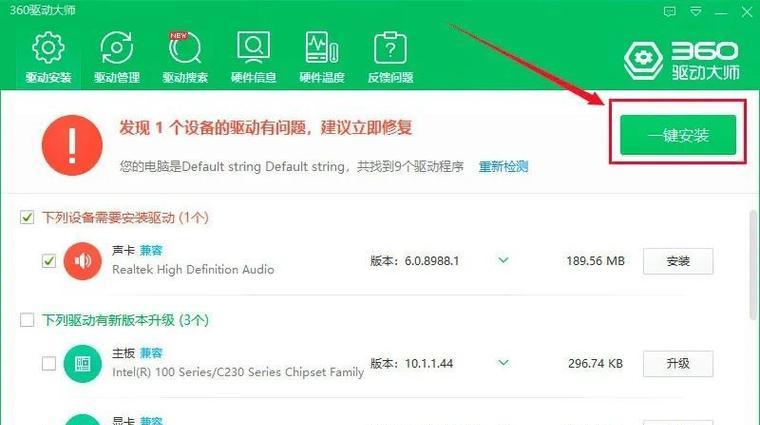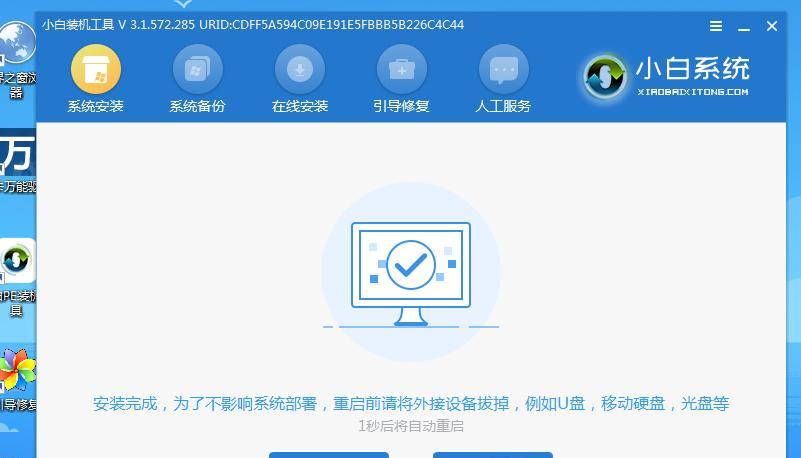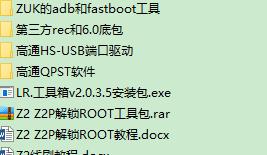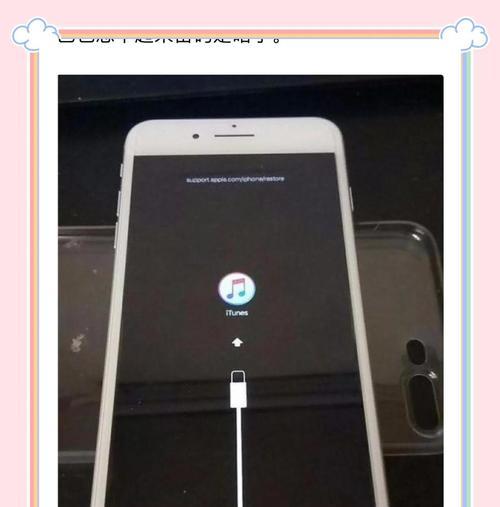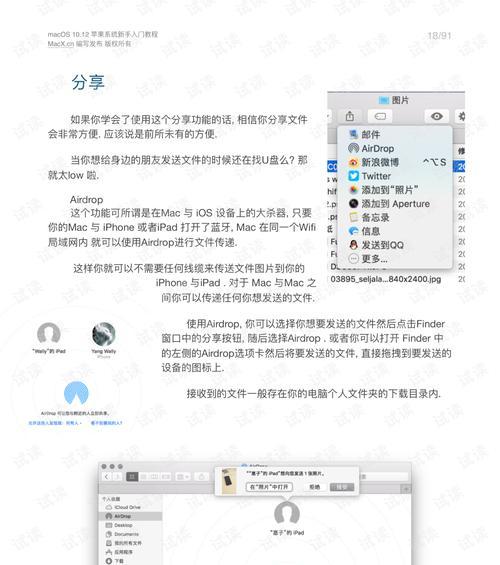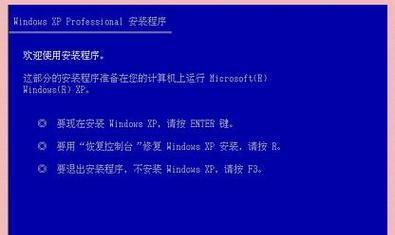随着时间的推移,Windows7操作系统的使用已经成为大众选择的首选,但是安装这个操作系统可能需要一些专业知识。在本篇文章中,我们将详细介绍如何使用U盘来轻松安装Win7系统,让您能够轻松享受到这款优秀的操作系统所带来的种种便利。
1.准备工作——检查U盘和电脑硬件兼容性
在安装Win7系统之前,您需要确保所用的U盘与您的电脑硬件兼容。确保U盘的容量大于4GB,并且没有被其他文件占用;检查电脑是否支持从U盘启动。
2.下载Win7系统镜像文件
在进行U盘安装之前,您需要先下载Windows7系统的镜像文件。您可以从微软官方网站下载合法的系统镜像文件,并确保文件的完整性和可靠性。
3.格式化U盘
在进行U盘安装之前,首先需要将U盘进行格式化操作。请注意,格式化U盘会将其中所有的数据完全清除,所以请务必提前备份您的重要文件。
4.创建U盘启动盘
将格式化后的U盘制作成启动盘是安装Win7系统的关键步骤。您可以使用第三方工具,如Rufus等,来制作U盘启动盘。根据工具的提示,选择正确的镜像文件和U盘,并开始制作启动盘。
5.设置BIOS,从U盘启动
在进行系统安装之前,您需要进入电脑的BIOS设置,并将启动选项调整为从U盘启动。不同电脑的进入BIOS的快捷键可能不同,您可以在电脑开机时按下相应的键进行设置。
6.进入Win7安装界面
重启电脑后,您应该能够进入Win7系统的安装界面。按照界面上的指引,选择语言、时区、键盘布局等设置,并点击“下一步”继续。
7.授权协议和安装类型选择
在安装过程中,您需要阅读并同意Win7的授权协议。您可以选择“自定义”安装类型,以便更灵活地进行分区和安装。
8.分区和格式化硬盘
如果您选择了自定义安装类型,在接下来的界面中,您可以对硬盘进行分区和格式化操作。您可以按照需求进行分区,并选择格式化方式,如NTFS或FAT32。
9.开始安装Win7系统
在完成分区和格式化操作后,您可以点击“下一步”开始正式安装Win7系统。此时,系统将会自动进行文件复制、设置等操作,您只需要耐心等待。
10.完成安装设置
安装过程中,系统会要求您输入计算机名称、用户名等信息。请根据个人喜好进行设置,并点击“下一步”继续。
11.安装完成,重启电脑
当系统安装完成后,会出现一个安装完成的提示界面。此时,您需要点击“重新启动”按钮,将电脑重启。
12.移除U盘
在电脑重新启动之前,请确保已经从U盘上移除了安装文件。否则,电脑可能会再次从U盘启动,而不是从硬盘启动。
13.设置Windows7系统
电脑重新启动后,您将会进入Windows7系统的初始设置界面。在这里,您可以选择时间、网络设置、用户账户等信息,并根据个人喜好进行设置。
14.安装驱动和软件
在完成Windows7系统的基本设置后,您需要安装相应的驱动和软件程序,以确保电脑的正常运行。根据您电脑的硬件配置,下载并安装相应的驱动程序,以及您常用的软件程序。
15.完成Win7系统U盘安装
经过以上的步骤,您已经成功地使用U盘安装了Windows7系统。现在,您可以享受到Win7所带来的流畅和便利,轻松应对各种工作和娱乐需求。
通过本文的介绍,您学会了如何使用U盘来安装Windows7系统。虽然过程可能稍显繁琐,但只要按照步骤进行,相信您能够轻松完成安装,并享受到Win7系统所带来的优势和便利。祝您安装成功!